Win10自帶虛擬機(jī)在哪里打開?Win10自帶虛擬機(jī)安裝Win7教程
Win10系統(tǒng)居然自帶虛擬機(jī)是很多朋友沒想到的,不過一般情況下是隱藏著的,用戶需要自己啟用這個(gè)功能,今天好吧啦網(wǎng)小編就來告訴大家怎么使用Win10自帶的虛擬機(jī)工具,而且還要安裝Win7系統(tǒng),下面就是詳細(xì)的操作步驟,希望對(duì)你有用。
Win10自帶虛擬機(jī)在哪里打開?Win10自帶虛擬機(jī)安裝Win7教程
1、首先打開電腦上的“控制面板”,在控制面板點(diǎn)擊進(jìn)入“程序和功能”設(shè)置。
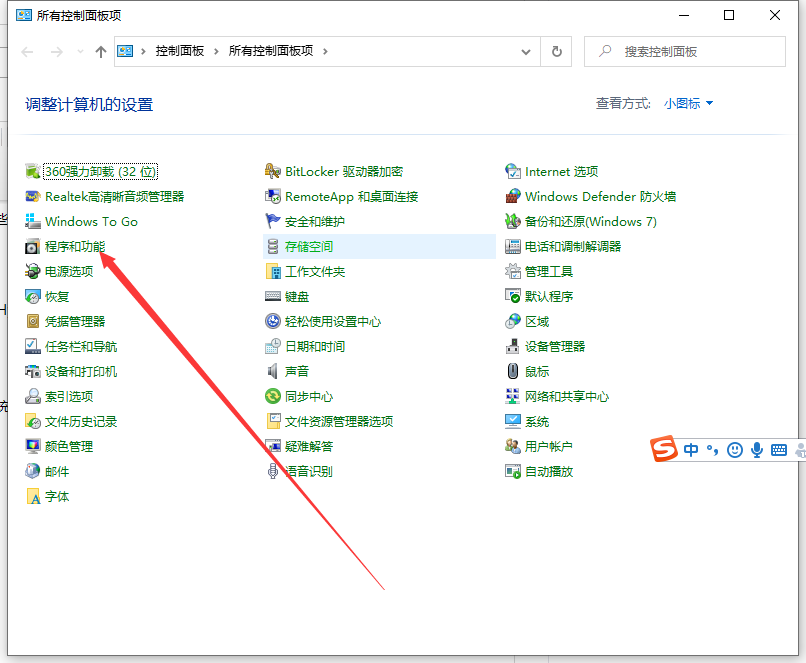
2、跳轉(zhuǎn)進(jìn)入程序和功能,點(diǎn)擊左側(cè)“啟用或關(guān)閉Windows 功能”,在彈出的“Windows 功能”菜單上,選“Hyper-v”,然后點(diǎn)擊確定。

3、需要等待系統(tǒng)設(shè)置完成,然后重新啟動(dòng)才能完成安裝所有請(qǐng)求的更改。
4、重啟后,在開始菜單Windows 管理工具下打開“Hyper-v管理器”。新建虛擬機(jī)前準(zhǔn)備好Win7官方原版系統(tǒng)鏡像。
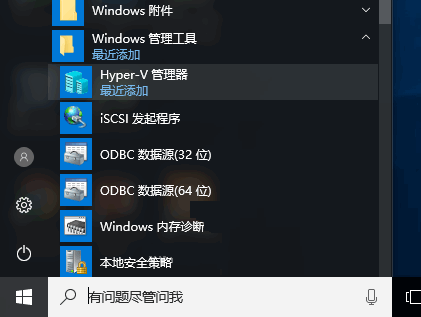
5、新建虛擬機(jī),按照指導(dǎo)步驟逐步設(shè)置。在安裝選項(xiàng)這一步,選擇新建“從可啟動(dòng)的安裝操作系統(tǒng)”,瀏覽至所下載Win7 鏡像。
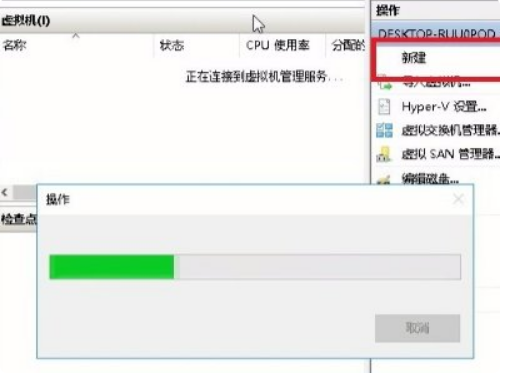
6、完成新建虛擬機(jī),啟動(dòng)該虛擬機(jī),進(jìn)入Win7 安裝過程。

以上就是Win10打開自帶虛擬機(jī)的步驟以及虛擬機(jī)安裝Win7系統(tǒng)的教程啦,有了虛擬機(jī)可以用來觀察軟件安裝在不同系統(tǒng)下的運(yùn)行情況,希望能幫助到各位朋友。
相關(guān)文章:
1. svchost.exe是什么進(jìn)程?svchost.exe占用內(nèi)存過大的解決辦法2. dlactrlw.exe是什么?dlactrlw.exe是病毒嗎?3. 電腦systeminfo命令打不開提示systeminfo.exe丟失怎么辦?4. mysql8.0.23 linux(centos7)安裝完整超詳細(xì)教程5. Windows重裝系統(tǒng)沒聲音了怎么辦?6. Arch Linux不適合當(dāng)作服務(wù)器操作系統(tǒng)的四大原因7. linux系統(tǒng)重裝Grub解決not read correctly 錯(cuò)誤問題8. Win10連接局域網(wǎng)共享打印機(jī)錯(cuò)誤0x000003e3怎么辦?9. win10刪除打印機(jī)端口后提示正在被使用應(yīng)對(duì)流程介紹10. linux的虛擬內(nèi)存機(jī)制

 網(wǎng)公網(wǎng)安備
網(wǎng)公網(wǎng)安備